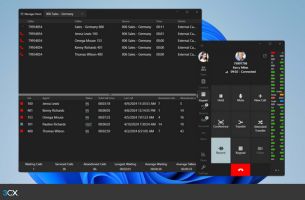La versione BETA introduce le schermate Pannello e Switchboard nel Softphone Windows.
Le nuove schermate Pannello e Switchboard sono le ultime aggiunte a questa versione BETA del softphone per Windows. Entrambe sono di grande importanza negli ambienti di contact center, dove i team hanno bisogno di sapere, a colpo d’occhio, quante chiamate sono in attesa di risposta e quali colleghi sono disponibili a rispondere alle chiamate.
I supervisori possono monitorare gli agenti, una coda specifica o molte code contemporaneamente e visualizzare importanti statistiche sulle chiamate e sugli agenti.
Provatelo e fateci sapere cosa ne pensate.
Visualizza tutto – La receptionist
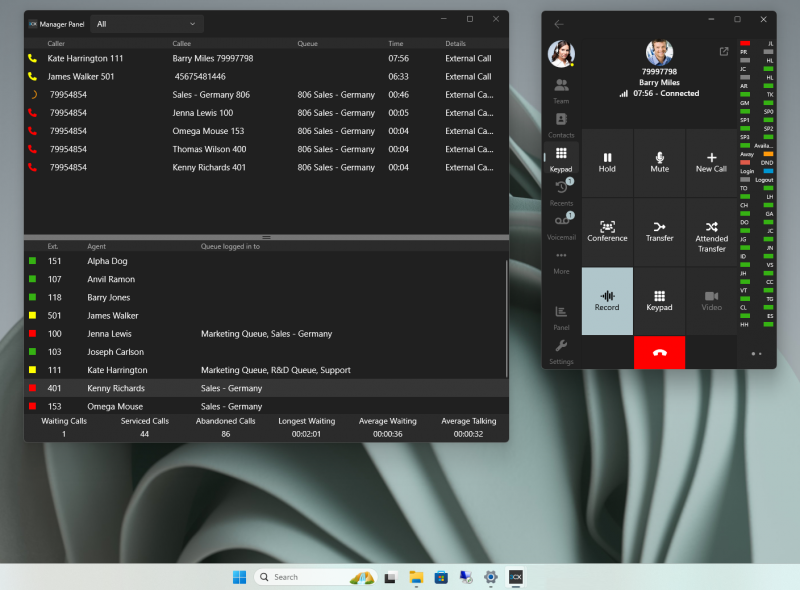
La schermata della receptionist mostra tutti gli interni e indica se sono disponibili o meno, consentendo di trasferire rapidamente le chiamate.
Schermata delle chiamate in coda – Il gestore della coda
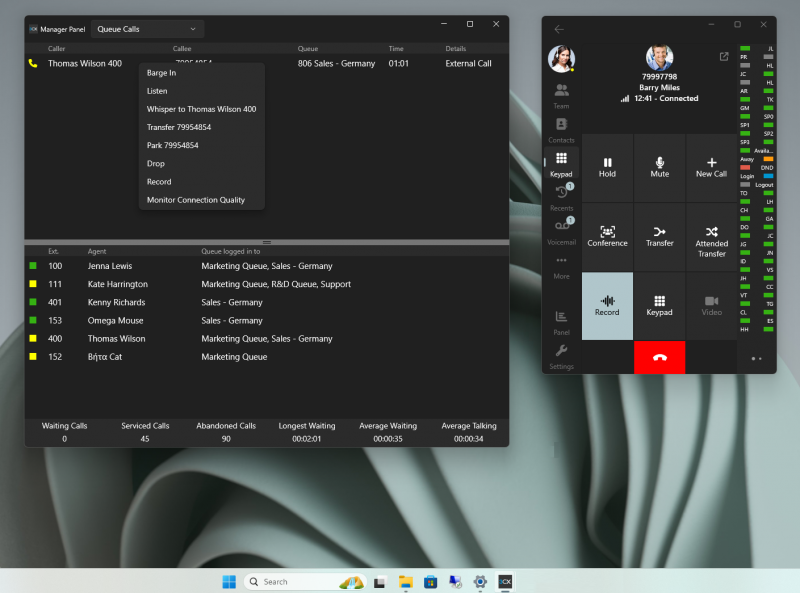
La visualizzazione delle code consente ai gestori delle code di vedere facilmente tutte le attività delle code in un’unica schermata.
Schermata Coda specifica
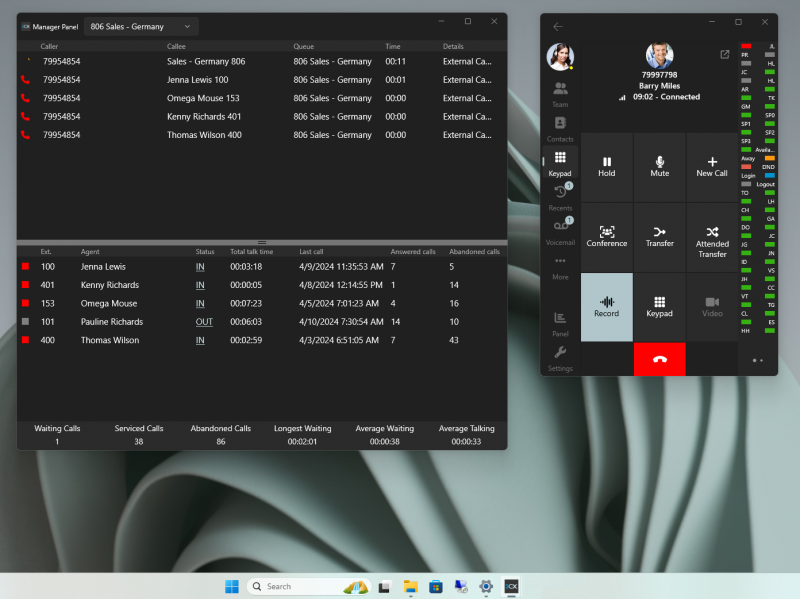
Selezionando una coda specifica, è possibile gestire gli agenti della coda e visualizzare le statistiche relative alle chiamate risposte, alle chiamate abbandonate, ecc.
Trascinamento della chiamata

La funzione di trascinamento consente agli utenti di trascinare una chiamata sull’interno di un collega e di eseguire un trasferimento alla cieca.
Altre correzioni:
- Corretto: Composizione di lettere o codici di fatturazione a scopo di reportistica
- Corretto: Trasferimento alla cieca di una chiamata connessa tramite il pannello BLF
- Miglioramenti all’interfaccia utente
Provate la versione beta – Partecipate al nostro programma beta
Diventate un Beta tester e ottenete l’accesso anticipato alle nuove funzionalità, fornite un prezioso feedback e contribuite a plasmare il futuro del nostro prodotto. Prima di iscrivervi, prendete nota dei passaggi indicati di seguito e delle relative tempistiche. Si consiglia di aderire al programma solo se si dispone di una seconda macchina da utilizzare per i test.
Come iscriversi:
- Compilare e inviare questo modulo.
- L’email fornita deve essere registrata in un account Microsoft.
- Dopo l’invio, attendere fino a 48 ore per l’elaborazione della richiesta.
- Allo scadere delle 48 ore, effettuare il login dal Microsoft Store utilizzando l’indirizzo email fornito.
- Vedrai un pulsante ‘Aggiorna’ nell’elenco dei prodotti 3CX sul Microsoft Store.
Per annullare la richiesta:
È possibile rinunciare al programma Beta in qualsiasi momento. Per farlo, seguire i seguenti passi:
- Compilare questo modulo.
- L’indirizzo email deve essere lo stesso fornito al momento dell’iscrizione al programma.
- Dopo aver inviato il modulo, attendere fino a 48 ore per l’elaborazione della richiesta.
- Allo scadere delle 48 ore, disinstallare il Softphone 3CX e reinstallarlo dal Microsoft Store.
Per le istruzioni su come installare e fornire il Softphone 3CX per Windows, consultare il nostro Manuale utente.
Andate al forum dedicato al Softphone Windows per farci sapere cosa ne pensi.